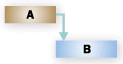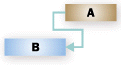Questo articolo illustra il lato tecnico della programmazione delle attività in Project. Persone a volte vengono confusi quando Project sposta automaticamente un'attività in un orario diverso da quello previsto. Oppure si chiedono perché la modifica, ad esempio, di un vincolo di attività abbia causato lo spostamento imprevisto di altre attività. Ecco la tua occasione per capire il grande "Perché?" dietro il potente motore di programmazione di Project.
Questo non è necessariamente facile da capire inizialmente, ma se ne esamina un project manager più esperto e si avrà un controllo più rigoroso sulla data di fine del progetto.
Per saperne di più
-
Influenza della data di inizio del progetto sulla programmazione
-
Influenza dei collegamenti delle attività sulla programmazione
-
Influenza della programmazione basata sulle risorse sulla programmazione
-
Influenza della programmazione manuale e automatica sulla programmazione
-
Ottenere altre informazioni tecniche sulla programmazione di Project
Influenza della data di inizio del progetto sulla programmazione
Quando si aggiunge una nuova attività a una programmazione, il suo inizio viene automaticamente programmato alla data di inizio del progetto. Man mano che altre attività verranno aggiunte alla programmazione e collegate ad altre attività, le date di inizio delle attività cambieranno e la data dell'ultima attività da terminare determinerà la data di fine del progetto.
-
Per trovare la data di inizio del progetto o per modificarla, scegliere Progetto, quindi fare clic su Riepilogo informazioni.
Naturalmente esistono delle eccezioni. Le attività, ad esempio, non vengono spostate in caso di spostamento di altre attività. Continuare a leggere questo articolo per acquisire ulteriori informazioni sulle attività programmate automaticamente e su quelle programmate manualmente.
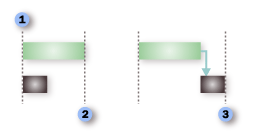



Quasi tutti i progetti dovrebbero essere programmati a partire da un'ora di inizio nota. Anche se si conosce la data entro la quale il progetto deve essere completato, si disporrà di una maggiore flessibilità se il progetto viene programmato dalla data di inizio.
È tuttavia possibile programmare un progetto dalla data di fine quando:
-
È necessario determinare quando dovrà essere iniziato il progetto in modo da completarlo entro una data obbligatoria specifica.
-
Non si è certi della data di inizio del progetto, ad esempio si riceve il lavoro da un'altra origine che potrebbe essere in ritardo.
-
La metodologia di gestione dei progetti richiede la programmazione da una data di fine.
Mentre si lavora su un progetto programmato da una data di fine, è necessario considerare le differenze di gestione di alcune azioni da parte di Project:
-
Quando si immette un'attività programmata automaticamente, ad essa viene assegnato automaticamente il vincolo Il più tardi possibile (ALAP) alla data di fine dell'attività. Impostare altri vincoli sono se necessario (fare clic con il pulsante destro del mouse su un'attività, quindi scegliere Informazioni attività).
-
Se si trascina una barra di Gantt per modificare la data di fine di un'attività, a un'attività programmata automaticamente viene assegnato automaticamente il vincolo Finire non oltre il (FNLT).
-
Se si modifica la programmazione di un progetto da una data di fine e in precedenza era programmato da una data di inizio, tutti i ritardi e tutte le suddivisioni di livellamento verranno rimossi automaticamente da tutte le attività e le assegnazioni programmate automaticamente. Le attività programmate manualmente non sono interessate.
-
Se si utilizza il livellamento automatico per ridurre le ovrallocazioni delle risorse nel progetto, dopo un'attività, e non prima, verrà aggiunto un ritardo di livellamento. Per verificare le impostazioni di livellamento, fare clic sulla scheda Risorsa, quindi scegliere Livella risorsa.
Influenza dei collegamenti delle attività sulla programmazione
I collegamenti delle attività (dipendenze) mostrano la relazione temporale di un'attività rispetto a un'altra. Il collegamento delle attività consente di creare relazioni tra attività. La lunga catena alle attività determina la lunghezza totale e la fine di un progetto.
Suggerimenti per la gestione di progetti Quando si collegano attività in un progetto, viene configurato un percorso critico di collegamenti. Questo percorso critico determina la fine del progetto. Altre informazioni sul percorso critico.
|
Tipo di collegamento |
Esempio |
Descrizione |
|---|---|---|
|
Fine-Inizio (FI) |
|
L'attività dipendente (B) non può iniziare fino a che l'attività da cui dipende (A) non è stata completata. Ad esempio, se sono presenti due attività, "Scavare fondamenta" e "Gettare il cemento", l'attività "Gettare il cemento" non può iniziare finché non viene completata l'attività "Scavare fondamenta". |
|
Inizio-Inizio (II) |
|
L'attività dipendente (B) non può iniziare fino a che l'attività da cui dipende (A) non è iniziata. L'attività dipendente può iniziare in qualsiasi momento dopo l'inizio dell'attività da cui dipende. Il tipo di collegamento II non richiede che le due attività inizino contemporaneamente. Nel caso, ad esempio, delle attività "Gettare il cemento" e "Livellare il cemento", l'attività "Livellare il cemento" potrà iniziare solo dopo l'inizio dell'attività "Gettare il cemento". |
|
Fine-Fine (FF) |
|
L'attività dipendente (B) non può essere completata fino a che l'attività da cui dipende (A) non è stata completata. L'attività dipendente può essere completata in qualsiasi momento dopo il completamento dell'attività da cui dipende. Il tipo di collegamento FF non richiede che le due attività siano completate contemporaneamente. Nel caso, ad esempio, delle attività "Installare il circuito elettrico" e "Aggiungere l'impianto idraulico", dovranno essere completate entrambe prima che possa essere condotta qualsiasi ispezione. |
|
Inizio-Fine (IF) |
|
L'attività dipendente (B) non può essere completata fino a che l'attività da cui dipende (A) non è iniziata. L'attività dipendente può essere completata in qualsiasi momento dopo l'inizio dell'attività da cui dipende. Il tipo di collegamento IF non richiede che l'attività dipendente venga completata in corrispondenza dell'inizio dell'attività da cui dipende. Questo tipo di collegamento viene raramente utilizzato nella gestione del progetto. Un esempio potrebbe essere dato dalla costruzione del tetto e da due attività: aggiunta del tetto, supervisione del lavoro. In questo caso, la costruzione del tetto può iniziare, ma il supervisore dovrà presentarsi prima del completamento del tetto. |
Nota sulle attività programmate manualmente Quando si collega un attività programmata manualmente a un'altra attività, Project rispetta il tipo di collegamento e inserisce l'attività programmata manualmente rispetto all'altra attività. Ad esempio, l'attività successore con un collegamento fine-inizio viene visualizzata come inizio al termine del predecessore. Tuttavia, l'attività successore verrà spostata solo quando viene creato il collegamento. Se il predecessore successivamente modifica la data di fine, la data di inizio del successore rimarrà invariata.
È tuttavia possibile configurare Project in modo che un'attività programmata manualmente non venga spostata quando viene collegata a un'altra attività.
-
Scegliere File, Opzioni e quindi fare clic su Programmazione.
-
Deselezionare la casella di controllo Aggiorna attività programmate manualmente alla modifica dei collegamenti.
Influenza dei vincoli attività sulla programmazione
I vincoli consentono di controllare le date di inizio e di fine di un'attività programmata automaticamente. Esistono tre tipi di vincoli:
-
I vincoli flessibili non sono associati a date specifiche. Impostando questi vincoli, è possibile iniziare le attività il più presto o il più tardi possibile, purché l'attività venga completata prima della fine del progetto e tenendo in considerazione gli altri vincoli e le relazioni tra attività del progetto.
-
I vincoli semiflessibili devono essere associati a una data che controlli la prima o l'ultima data possibile per l'inizio o per la fine di un'attività. Questi vincoli consentono di completare l'attività in qualsiasi momento, purché venga rispettata la scadenza di inizio o di fine.
-
I vincoli non flessibili devono essere associati a una data che controlli la data di inizio o di fine dell'attività. Questi vincoli sono utili quando è necessario che la programmazione tenga in considerazione fattori esterni, ad esempio la disponibilità di attrezzature o risorse, scadenze, fasi cardine degli appaltatori e date di inizio o di fine.
Suggerimenti per la gestione di progetti In quasi tutti i casi, usare il vincolo ASAP. In questo modo il motore di programmazione offre la massima flessibilità nel determinare la data di fine ideale per il progetto.
Di seguito sono illustrati due modi per visualizzare immediatamente i vincoli sulle attività.
-
Per rivedere o modificare il vincolo di un'attività, fare clic con il pulsante destro del mouse sull'attività, fare clic su Informazioni attività , quindi sulla scheda Avanzate. Le informazioni sui vincoli sono disponibili nelle caselle Tipo di vincolo e Data di vincolo.
-
Se il vincolo non è ASAP né ALAP, nella colonna Indicatore di qualsiasi visualizzazione ad elenco, ad esempio il diagramma di Gantt verrà visualizzato l'indicatore grafico associato al tipo di vincolo.
I vincoli con una flessibilità di programmazione moderata limiteranno l'inizio o la fine di un'attività prima o dopo una data scelta. Ad esempio, un'attività con un vincolo Iniziare non prima del (SNET) per il 15 giugno e una relazione Fine-Inizio con un'altra attività può iniziare il 15 giugno se il predecessore è stato completato entro il 15 giugno, o successivamente se la fine del predecessore è successiva al 15 giugno, ma non può essere programmata prima del 15 giugno. Questo potrebbe essere l'uso appropriato dei vincoli qualora si disponga di un permesso edilizio limitato a determinate date. In questo caso, è possibile utilizzare il vincolo SNET o FNLT.
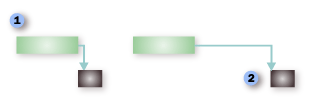


Nella tabella seguente sono riportati i vincoli disponibili in Project.
|
Tipo di vincolo |
Nome del vincolo |
Descrizione |
|---|---|---|
|
Flessibile |
Il più tardi possibile (ALAP) |
Programma l'attività il più tardi possibile; l'attività termina prima della fine del progetto e senza causare ritardi nelle attività successive. Questo è il vincolo predefinito per le attività quando si imposta la programmazione a partire dalla data di fine del progetto. Non immettere date di inizio o di fine attività con questo vincolo. |
|
Flessibile |
Il più presto possibile (ASAP) |
Programma l'inizio dell'attività il più presto possibile. Questo è il vincolo predefinito per le attività quando si imposta la programmazione a partire dalla data di inizio del progetto. Non immettere date di inizio o di fine attività con questo vincolo. |
|
Semiflessibile |
Iniziare non prima del (SNET) |
Programma l'inizio dell'attività in corrispondenza o successivamente a una data specificata. Utilizzare questo vincolo per assicurarsi che un'attività non inizi prima di una data specificata. |
|
Semiflessibile |
Finire non prima del (FNET) |
Programma la fine dell'attività in corrispondenza o successivamente a una data specificata. Utilizzare questo vincolo per assicurarsi che un'attività non finisca prima di una determinata data. |
|
Semiflessibile |
Iniziare non oltre il (SNLT) |
Programma l'inizio dell'attività prima o in corrispondenza di una data specificata. Utilizzare questo vincolo per assicurarsi che un'attività non inizi dopo una data specificata. |
|
Semiflessibile |
Finire non oltre il (FNLT) |
Programma la fine dell'attività prima o in corrispondenza di una data specificata. Utilizzare questo vincolo per assicurarsi che un'attività non finisca dopo di una determinata data. |
|
Non flessibile |
Deve finire il (MFO) |
Programma la fine dell'attività in corrispondenza di una data specificata. Imposta come data di prima fine, data di fine pianificata e data di fine ultima la data specificata e ancora l'attività alla programmazione. |
|
Non flessibile |
Deve iniziare il (MSO) |
Programma l'inizio dell'attività in corrispondenza di una data specificata. Imposta come data di primo inizio, data di inizio pianificato e data di inizio ultimo la data specificata e ancora l'attività alla programmazione. |
Per impostazione predefinita, a tutte le attività di un progetto programmato dalla data di inizio è stato applicato il vincolo ASAP. Analogamente, per impostazione predefinita a tutte le attività di un progetto programmato dalla data di fine è stato applicato il vincolo ALAP.
I vincoli non flessibili sostituiscono in genere qualsiasi relazione tra attività e limitano un'attività alla data scelta. Ad esempio, un'attività con un vincolo Deve iniziare il per il 30 settembre e una relazione Fine-Inizio con un'altra attività sarà sempre programmata per il 30 settembre, anche se il predecessore termina prima o dopo. È possibile modificare questo comportamento. Scegliere File, Opzioni e quindi fare clic su Programmazione, infine selezionare la casella di controllo Rispetta sempre le date vincolo delle attività.
Influenza dei tipi di attività sulla programmazione
I tipi di attività riguardano unicamente le attività programmate automaticamente e sono tre: unità di misura fissa, lavoro fisso e durata fissa. In base al tipo di attività, viene determinato il comportamento di durata, lavoro e unità nella programmazione del progetto.
Ogni tipo di attività influisce sulla programmazione quando viene modificato uno dei tre elementi indicati di seguito.
|
Tipo di attività |
Se si modificano le unità |
Se si modifica la durata |
Se si modifica il lavoro |
|---|---|---|---|
|
Attività a unità fisse |
Viene ricalcolata la durata. |
Viene ricalcolato il lavoro. |
Viene ricalcolata la durata. |
|
Attività a lavoro fisso |
Viene ricalcolata la durata. |
Vengono ricalcolate le unità. |
Viene ricalcolata la durata. |
|
Attività a durata fissa |
Viene ricalcolato il lavoro. |
Viene ricalcolato il lavoro. |
Vengono ricalcolate le unità. |
-
Per modificare un tipo di attività, fare doppio clic sul nome dell'attività nel diagramma di Gantt, quindi fare clic sulla scheda Avanzate.
Alcuni esempi
Si supponga di avere un'attività a unità fisse, con un'unità di risorsa a tempo pieno disponibile per 8 ore ogni giorno. Si imposta l'attività con una durata di 10 giorni e con 80 ore di lavoro.
-
Se successivamente sarà possibile assegnare un'altra risorsa a tempo pieno all'attività, la durata dell'attività verrà ricalcolata automaticamente. L'attività avrà quindi due unità assegnate, una durata di 5 giorni e 80 ore di lavoro.
-
Se si scopre di avere a disposizione solo 8 giorni, e non 10, per completare l'attività, il lavoro dell'attività verrà automaticamente ricalcolato. L'attività avrà una durata di 8 giorni, con 64 ore di lavoro e 1 unità di risorsa.
-
Se si scopre che l'attività richiederà 20 ore di lavoro aggiuntivo, la durata dell'attività verrà ricalcolata automaticamente. L'attività avrà quindi 100 ore di lavoro, una durata di 12,5 giorni e 1 unità di risorsa.
Si supponga di impostare la stessa attività come attività a lavoro fisso. L'attività potrà utilizzare solo la quantità di lavoro specificata, non di più né di meno. Nell'esempio seguente l'attività ha una risorsa a tempo pieno disponibile per 8 al giorno, una durata di 10 giorni e 80 ore di lavoro.
-
Se in seguito è possibile assegnare un'altra risorsa a tempo pieno all'attività, la durata dell'attività verrà ricalcolata automaticamente. L'attività avrà quindi due unità assegnate, una durata di 5 giorni e 80 ore di lavoro.
-
Se si scopre di avere a disposizione 8 giorni invece di 10 per completare l'attività, le unità di risorsa verranno ricalcolate. Per completare l'attività in 80 ore nel corso di 8 giorni, sarà necessario assegnare 1,25 unità di risorsa. L'unità di risorsa attualmente assegnata all'attività è allocata al 125%. È quindi necessario assegnare un'altra risorsa per far fronte all'allocazione aggiuntiva del 25%.
-
Se si scopre che l'attività richiederà 20 ore di lavoro aggiuntivo, la durata dell'attività verrà ricalcolata automaticamente. L'attività avrà quindi 100 ore di lavoro, una durata di 12,5 giorni e 1 unità di risorsa.
Si supponga infine di impostare la stessa attività come attività a durata fissa. L'attività dovrà essere completata entro il termine specificato. In questo esempio l'attività ha una risorsa a tempo pieno disponibile per 8 ore al giorno e una durata di 10 giorni, con 80 ore di lavoro.
-
Se si scopre che è possibile assegnare un'altra risorsa all'attività, il lavoro assegnato a ogni risorsa viene ricalcolato automaticamente. Quando all'attività era assegnata una sola risorsa, questa doveva completare 80 ore di lavoro. Se si assegna all'attività un'altra risorsa, ogni risorsa dovrà completare 40 ore di lavoro nel corso di 10 giorni, per un totale di 80 ore di lavoro. Se si aggiunge un'altra unità di risorsa, inoltre, si modifica l'allocazione di entrambe le unità dividendo il lavoro al 50% e rendendo quindi entrambe le risorse disponibili per il 50% per altre attività.
-
Se si scopre di avere a disposizione solo 8 giorni, e non 10, per completare l'attività, il lavoro dell'attività verrà automaticamente ricalcolato. L'attività avrà una durata di 8 giorni, con 64 ore di lavoro e 1 unità di risorsa.
Se si scopre che l'attività richiederà 20 ore di lavoro aggiuntivo, Project ricalcola le unità di risorsa dell'attività, in modo che il lavoro aggiuntivo possa ancora essere completato entro la durata di 10 giorni. L'attività ha ora 100 ore di lavoro, con una durata di 10 giorni e 1,25 unità di risorsa. L'unità di risorsa attualmente assegnata all'attività è allocata al 125%. È quindi necessario assegnare un'altra risorsa per far fronte all'allocazione aggiuntiva del 25%.
Nota: Poiché le assegnazioni di risorse costo non hanno valori di lavoro o unità, questi valori non vengono ricalcolati quando si modificano le date di inizio o di fine di un'attività. Le date inoltre non vengono mai ricalcolate per l'assegnazione di una risorsa costi, perché non è possibile modificare il lavoro o le unità.
Di seguito sono riportate alcune informazioni da memorizzare relativamente ai tipi di attività.
|
Suggerimenti |
Spiegazione |
|---|---|
|
Prestare particolare attenzione alle attività basate sulle risorse |
Se si fa clic su A lavoro fisso nell'elenco Tipo di attività, non è possibile modificare l'impostazione Basata sulle risorse per l'attività. Le attività a lavoro fisso hanno valori relativi al lavoro non flessibili e quindi sono sempre basate sulle risorse. Vedere ulteriori informazioni sulle attività basate sulle risorse più avanti nell'articolo. |
|
Aggiungere una colonna per modificare il tipo di attività |
È possibile visualizzare e modificare il tipo di attività direttamente nella visualizzazione inserendo il campo Tipo. Fare clic sulla colonna a destra della posizione in cui si desidera inserire la nuova colonna e scegliere Colonna dal menu Inserisci. Nell'elenco Nome campo fare clic su Tipo. |
|
Le attività di riepilogo sono sempre attività a durata fissa |
Le attività di riepilogo sono sempre a durata fissa perché le relative date di inizio e di fine sono determinate dalle relative sottoattività. |
|
Usare i rientri nella struttura anziché la modifica dei tipi di attività |
Se si desidera modificare la struttura gerarchica di un'attività o di una sottoattività nella struttura del progetto, è necessario applicare o rimuovere un rientro all'attività anziché modificare il tipo dell'attività o aggiungere una data di scadenza. |
|
Non confondere i vincoli delle attività, ad esempio ASAP, con i tipi di attività |
Se si desidera stabilire dei vincoli per il calcolo delle date di inizio e di fine delle attività in Project, sarà necessario impostare un vincolo per l'attività, non un tipo di attività. |
Influenza della programmazione basata sulle risorse sulla programmazione
Per tutte le attività, dopo avere assegnato una risorsa, l'attività viene programmata secondo la formula (presupponendo che le attività siano del tipo a unità fisse predefinito):
Duration = Work / Units
Per qualsiasi attività è possibile decidere l'elemento dell'equazione che viene calcolato automaticamente impostando il tipo di attività. Quando si assegnano o rimuovono persone da un'attività, la durata dell'attività viene automaticamente modificata in base al numero delle risorse assegnate a essa, ma il lavoro totale non viene modificato. Questo tipo di programmazione è definito programmazione basata sulle risorse. Questa impostazione è in genere disattivata. Per attivarla, scegliere File, quindi fare clic su Opzioni, Programmazione, quindi selezionare la casella di controllo Programma nuove attività in base alle risorse.
Anche se la programmazione basata sulle risorse può funzionare nella maggior parte degli scenari, è possibile modificare questa funzionalità in modo da riflettere più accuratamente l'impatto dell'aggiunta o della rimozione di risorse su un'attività specifica. Può risultare utile, ad esempio, visualizzare l'incremento del lavoro totale ottenuto con l'assegnazione di risorse aggiuntive a un'attività.
-
Fare clic con il pulsante destro del mouse su un'attività, scegliere Informazioni attività

-
Deselezionare la casella di controllo Basata sulle risorse.
Nota: Non è possibile rimuovere la programmazione basata sulle risorse da attività a lavoro fisso. Le attività a lavoro fisso non hanno valori di lavoro flessibili e sono quindi sempre basate sulle risorse.
Quando si utilizza la programmazione basata sulle risorse, ricordare quanto segue:
|
Suggerimenti |
Spiegazione |
|---|---|
|
La programmazione basata sulle risorse non riguarda la prima risorsa assegnata |
I calcoli basati sulle risorse si applicano solo dopo che le prime risorse sono state assegnate inizialmente all'attività. Dopo l'assegnazione delle prime risorse, il valore del lavoro non cambia quando si assegnano o rimuovono nuove risorse dalla stessa attività. |
|
Prestare particolare attenzione alle attività a unità fisse |
Se l'attività assegnata è di tipo A unità fisse, con l'assegnazione di risorse aggiuntive si riduce la durata dell'attività. |
|
Prestare particolare attenzione alle attività a durata fissa |
Se l'attività assegnata è di tipo A durata fissa, con l'assegnazione di risorse aggiuntive si riducono i singoli valori di unità per le risorse. |
|
Prestare particolare attenzione alle attività a unità fisse |
Se l'attività assegnata è di tipo A lavoro fisso, con l'assegnazione di risorse aggiuntive si riduce la durata dell'attività. |
|
Alcune attività possono essere impostate sulla programmazione basata sulle risorse |
Per le attività di riepilogo e i progetti inseriti non è possibile impostare il valore Basata sulle risorse. |
Influenza della programmazione manuale e automatica sulla programmazione
Conoscere le differenze tra le attività programmata manualmente e le attività programmata automaticamente è fondamentale per comprendere la programmazione delle attività in Project.
In generale, le attività programmate manualmente agevolano il controllo della programmazione. Quando un'attività di questo tipo viene aggiunta alla programmazione, non può più essere modificata. Questo, tuttavia, non è sempre il modo migliore di effettuare una programmazione, soprattutto quando un progetto che diventa sempre più complesso potrebbe richiedere l'utilizzo delle attività programmate automaticamente per usufruire al meglio di tutte le funzionalità del motore di programmazione di Project.
Dai un'occhiata all'immagine seguente. Mostra i due diversi tipi di attività, le prime due programmate manualmente e le ultime due automatiche.
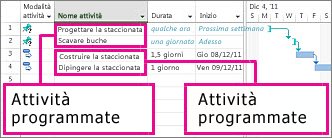
Per le attività programmate manualmente, la durata è un valore di testo nonché un numero. Poiché la durata può essere un valore di testo, una data di inizio non è stata impostata automaticamente e la barra di Gantt viene visualizzata solo parzialmente per riflettere l'incertezza della programmazione dell'attività in questo momento.
Per le attività programmate automaticamente, la durata è un valore numerico a cui è stata aggiunta un'unità temporale, ad esempio "12h" per una durata di dodici ore. Per definizione, le attività programmate automaticamente con durate, date di inizio e di fine valide e, di conseguenza le barre, vengono disegnate automaticamente da Project.
Le cose si complicano un po' con le informazioni fornite per le attività programmate manualmente. Le informazioni che è necessario specificare affinché le barre vengano disegnate in Project per un'attività programmata manualmente sono tre valori temporali: durata, data di inizio e data di fine. Se si impostano due di questi valori per un'attività programmata manualmente, il terzo valore verrà calcolato automaticamente e l'attività rimarrà a programmazione manuale. Prestare quindi particolare attenzione a questo tipo di comportamento "imprevisto" in Project.
Nota: Per impostazione predefinita le attività sono programmate manualmente. I project manager abituati alla programmazione automatica delle versioni precedenti di Project possono sempre disattivare la programmazione manuale per alcune attività o per l'intero progetto. Alcuni progetti, in particolar modo quelli più complessi, potrebbero richiedere l'utilizzo del potente motore di programmazione di Project. Per convertire tutte le attività alla programmazione automatica, scegliere Nuove attività: programmazione automatica nella parte inferiore della finestra dell'applicazione Project.
Attività programmate manualmente
È possibile inserire un'attività programmata manualmente in qualsiasi punto della pianificazione e Project non la sposterà. Questa nuova funzionalità offre maggiore flessibilità e controllo sulla pianificazione e la gestione della programmazione.
Perché dovrebbe interessarti? A volte le pianificazioni dei progetti sono spesso molto informali. Iniziano come semplici elenchi di date da messaggi di posta elettronica, riunioni con gli stakeholder o una conversazione nel corridoio. Molto spesso i project manager non hanno informazioni complete sugli elementi di lavoro. Ad esempio, possono essere consapevoli solo di quando deve essere avviata un'attività, ma non della sua durata fino a quando non hanno una stima dei membri del team. Inoltre, possono sapere quanto tempo richiede un'attività, ma non sanno che può essere avviata finché non ha l'approvazione del manager delle risorse.
Di seguito sono riportate alcune informazioni da ricordare relativamente alle attività programmate manualmente.
-
Stato dell'attività sempre noto. Le attività programmate manualmente dispongono di indicatori e di barre delle applicazioni che le distinguono dalle attività programmate automaticamente "classiche".
-
Tutto può andare. Quando un'attività è programmata manualmente, le colonne Inizio, Fine e Durata possono essere vuote o includere valori di testo oltre a date riconoscibili.
-
Cambio di modalità di pianificazione È possibile modificare un'attività da programmata manualmente a programmata automaticamente. Fai attenzione, però. Quando si modifica un'attività da programmata manualmente a programmata automaticamente, Project dovrà prendere alcune decisioni. Se la durata di un'attività è "Quindici giorni", Project imposta in genere una durata stimata di "1 giorno?" se l'attività è impostata sulla programmazione automatica. Dopo tutto, non ci si può aspettare che project sappia che una quindicina di giorni è di due settimane.
-
Controllo dello slittamento Se un'attività programmata manualmente deve essere ritardata a causa di uno slittamento, le relative attività successore non verranno posticipate automaticamente. I project manager possono decidere di mantenere le date originali se le risorse sono in grado di procedere secondo programma oppure ritardare le attività successore in presenza di relazioni complesse.
-
Impatto della programmazione basata sulle risorse Le attività programmate manualmente non possono essere impostate sulla programmazione basata sulle risorse. La durata di un'attività programmata manualmente non cambierà anche se viene assegnato a essa un maggiore o un minor numero di risorse. Per altre informazioni, vedere più avanti in questo articolo.
Nella tabella seguente viene illustrato il modo in cui gli attributi di Project vengono definiti e utilizzati per la programmazione manuale e automatica delle attività.
|
elemento |
Programmata manualmente |
Programmata automaticamente |
|---|---|---|
|
Durata |
Può trattarsi di numeri, date o testo quale "14g" o "quindici giorni". Non utilizzato da Project per agevolare la programmazione del progetto se il valore non presenta un formato riconoscibile per la durata. |
È possibile utilizzare solo i numeri che rappresentano le unità e la lunghezza di un periodo di tempo, ad esempio "14g" o "2 mesi". |
|
Lavoro |
È possibile utilizzare solo i numeri che rappresentano le unità e la lunghezza di un periodo di tempo, ad esempio "14g" o "2 mesi". |
È possibile utilizzare solo i numeri che rappresentano le unità e la lunghezza di un periodo di tempo, ad esempio "14g" o "2 mesi". |
|
Risorse |
Possono essere assegnate alle attività. I calendari delle risorse non sono utilizzati da Project per agevolare la programmazione delle attività. |
Possono essere assegnate alle attività. Utilizzate da Project per determinare la programmazione migliore. Contrariamente a quanto accade per le attività programmate manualmente, la durata di queste attività cambia se queste ultime sono impostate sulla programmazione basata sulle risorse. |
|
Data inizio |
Può trattarsi di numeri, date o testo quale "30 gen" o "Presto". Non utilizzato da Project per agevolare la programmazione del progetto se il valore non presenta un formato riconoscibile per l'orario. |
Possono essere utilizzate solo le date. È tuttavia possibile utilizzare i valori "oggi" e "domani" in genere riservati alle attività programmate automaticamente. |
|
Data fine |
Può trattarsi di date o testo quale "30 gen" o "Presto". Non utilizzata da Project per agevolare la programmazione del progetto. |
Possono essere utilizzate solo le date. È tuttavia possibile utilizzare i valori "oggi" e "domani" in genere riservati alle attività programmate automaticamente. |
|
Vincoli |
Ignorati da Project. |
Utilizzati da Project per determinare la programmazione migliore. |
|
Relazioni (collegamenti) |
Possono essere utilizzate, ma non cambiano la programmazione dell'attività. I collegamenti delle attività, tuttavia, comportano la riprogrammazione di un'attività alla loro prima applicazione. |
Possono essere utilizzate e cambiano la programmazione dell'attività. |
|
Calendari delle risorse e del progetto |
Ignorati da Project. |
Utilizzati da Project per determinare la programmazione migliore. |
Attività programmate automaticamente
Le attività vengono in genere programmate automaticamente. La programmazione automatica rappresenta infatti un modo sistematico e altamente strutturato di gestire le programmazioni di un progetto. In base all'input degli utenti, ad esempio durata di un'attività, lavoro pianificato, numero di risorse e date dei vincoli, in Project vengono calcolate le date più e meno recenti delle attività per una programmazione ottimale.
In Project un progetto viene programmato in base alle informazioni immesse dall'utente, ad esempio:
-
Il progetto nel suo insieme.
-
I singoli elementi di lavoro, detti attività, richiesti per completare il progetto.
-
Se necessario, le risorse richieste per completare le attività.
Se qualche elemento viene modificato nel progetto dopo la creazione della programmazione, è possibile aggiornare le attività e le risorse e la programmazione verrà modificata automaticamente.
Per ogni attività è possibile immettere uno o tutti i seguenti elementi:
-
Durate
-
Relazioni tra attività
-
Vincoli
In base a queste informazioni, vengono calcolate automaticamente la data di inizio e la data di fine per ogni attività.
È possibile immettere risorse nel progetto, quindi assegnarle alle attività per indicare quale risorsa è responsabile del completamento di ogni assegnazione. In questo modo non è solo più semplice pianificare l'assegnazione del personale per il progetto, ma anche calcolare il numero di macchinari necessari o la quantità di materiale da consumare. se si immettono risorse, le programmazioni delle attività saranno ottimizzate in base alle seguenti informazioni sulle risorse:
-
Lavoro
-
Unità
-
Orari lavorativi e non lavorativi immessi nei calendari
Altri elementi quali tempo di anticipo e tempo di ritardo per i collegamenti, i tipi di attività, disponibilità di risorse e la risorsa di riferimento, possono influire sulla programmazione, quindi comprendere gli effetti di questi elementi può contribuire al mantenimento o all'adeguamento della programmazione in base alle esigenze.
Nota: La durata delle attività programmate automaticamente viene calcolata da Project in base alle unità di durata (Scegliere File, Opzioni, quindi fare clic su Programmazione). Come un normale calendario mensile, l'anno inizia in gennaio e ogni settimana inizia il lunedì. Per impostazione predefinita, quando vengono calcolate le unità di durata un giorno è uguale a 8 ore, una settimana a 40 ore e un mese a 20 giorni lavorativi. Se si immettono le date di inizio e di fine per le attività e non si specificano gli orari di inizio e di fine, vengono utilizzate le ore 8.00 come orario di inizio predefinito e le 17.00 come orario di fine predefinito.
Modifica della modalità di programmazione delle attività
È possibile modificare la programmazione di un'attività da automatica a manuale (scegliere File, Opzioni, quindi fare clic su Programmazione). Quando si modifica la modalità di programmazione, tenere presente quanto segue.
-
Per un'attività che viene impostata sulla programmazione automatica la durata e le date vengono impostate sulle impostazioni predefinite di Project. Ad esempio, la durata di un'attività programmata manualmente definita come "Un paio di settimane" verrà impostata sul valore predefinito di "1 giorno?". Se un'attività viene impostata sulla programmazione automatica, la relativa data di inizio immessa manualmente, ovvero "domani", verrà impostata sulla data di inizio del progetto.
-
Un'attività che viene impostata su programmata manualmente manterrà la durata e le date. Tuttavia, dopo aver impostato l'attività su programmata manualmente, la durata e le date possono essere qualsiasi numero, testo o valore di data.
Influenza del margine di flessibilità sulla programmazione
Il argine di flessibilità consente di trovare le attività che possono essere spostate senza modificare la data di fine del progetto. È possibile visualizzare le attività che possono slittare senza incidere sul percorso critico (margine di flessibilità totale) o quelle attività che possono slittare prima di influire sull'attività a cui sono collegate margine di flessibilità libero).
Di seguito sono illustrati due modi per visualizzare il margine di flessibilità nella programmazione.
-
Nel diagramma di Gantt scegliere Formato, quindi selezionare la casella di controllo Margine di flessibilità. Tale margine è rappresentato da una linea sottile connessa alla fine o all'inizio delle barre di Gantt.
-
Utilizzare la visualizzazione Gantt dettaglio. Scegliere Visualizza, fare clic su Altre visualizzazioni, Altre visualizzazioni, Gantt dettaglio, quindi scegliere Applica.
Nel diagramma di Gantt fare clic su Tabelle e quindi su Pianificazione.
Di seguito sono riportate alcune informazioni da ricordare sul margine di flessibilità.
|
Suggerimenti |
Descrizione |
|---|---|
|
Prestare particolare attenzione ai vincoli non flessibili |
Se un'attività vincolata a una data ha una relazione con un'attività predecessore che viene completata troppo tardi per consentire all'attività successore di iniziare alla data specificata nel vincolo, può verificarsi un margine di flessibilità. Un margine di flessibilità negativo vincolerà ulteriormente la data di fine del progetto. |
|
Le date di scadenza modificano il margine di flessibilità totale |
Le date di scadenza possono incidere sul margine di flessibilità totale delle attività. Se si immette una data di scadenza prima della fine del margine di flessibilità totale dell'attività, questo margine verrà ricalcolato utilizzando la data di scadenza anziché la data di fine ultima dell'attività. L'attività diventa critica se il margine di flessibilità totale raggiunge lo zero. |
Influenza delle date di scadenza sulla programmazione
Le date di scadenza di solito non influiscono sulla programmazione. Vengono utilizzate per indicare una data entro la quale si desidera completare un'attività, senza richiedere l'impostazione di un vincolo che potrebbe incidere sulla programmazione se le attività predecessore vengono modificate. Un'attività con una data di scadenza viene programmata come tutte le altre attività, ma quando un'attività viene completata dopo la scadenza, viene visualizzato automaticamente un indicatore di attività per informare l'utente che la scadenza non è stata rispettata.
Per rivedere o modificare la scadenza di un'attività, fare clic con il pulsante destro dell'attività, scegliere Informazioni attività , quindi fare clic sulla scheda Avanzate. Utilizzare la casella Scadenza.
Le date di scadenza possono incidere sul margine di flessibilità totale delle attività. Se si immette una data di scadenza prima della fine del margine di flessibilità totale dell'attività, questo margine verrà ricalcolato utilizzando la data di scadenza anziché la data di fine ultima dell'attività. L'attività diventa critica se il margine di flessibilità totale raggiunge lo zero.
È possibile impostare date di scadenza sia per le attività di riepilogo che per singole attività. se la scadenza di un'attività di riepilogo è in conflitto con qualsiasi sottoattività, l'indicatore di scadenza significa che una scadenza non è stata rispettata tra le sottoattività.
Le date di scadenza possono tuttavia incidere sulla programmazione delle attività se è stata impostata una data di scadenza su un'attività con un vincolo Il più tardi possibile (ALAP). La fine dell'attività viene programmata in corrispondenza della data di scadenza, anche se l'attività potrebbe finire dopo la scadenza se il relativo predecessore slitta.
Influenza dei calendari sulla programmazione
I calendari determinano l'orario di lavoro standard e gli orari non lavorativi, ad esempio i fine settimana e le ferie, per il progetto.
Nota: Le date delle attività programmate manualmente, se immesse, non cambiano in base alle modifiche apportate ai calendari delle risorse o del progetto.
I calendari del progetto vengono utilizzati per determinare la disponibilità delle risorse, la programmazione delle risorse assegnate alle attività e la programmazione delle attività stesse. I calendari de progetto e delle attività vengono utilizzati nella programmazione delle attività e se a queste ultime vengono assegnate delle risorse, vengono utilizzati anche i calendari delle risorse.
I calendari ignorano le impostazioni degli altri calendari come indicato di seguito.
-
Quando si crea un'attività, questa viene programmata dal calendario del progetto.
-
Quando si aggiunge una risorsa a un'attività, la programmazione dell'attività viene controllata dal calendario della risorsa.
-
Quando si aggiunge un calendario attività a un'attività e viene impostata l'opzione Ignora calendari delle risorse nella programmazione nella casella Informazioni attività, il calendario attività controlla la programmazione e ignorerà la programmazione di altre risorse assegnate all'attività.
Per utilizzare i calendari, scegliere Progetto, quindi fare clic su Modifica orario di lavoro.
|
Tipo di calendario |
Descrizione |
|---|---|
|
Calendari di base |
Costituiscono la base per altri tipi di calendari. È possibile scegliere un calendario di base come calendario del progetto e applicare un calendario di base alle attività come calendario delle attività o come orario predefinito per un calendario delle risorse. È possibile creare un calendario di base personalizzato usando uno dei calendari di base disponibili. In Project sono disponibili tre calendari di base: Calendario Standard Il calendario Standard è il calendario predefinito per il progetto ed è la base per i calendari delle risorse. Questo calendario presenta una programmazione lavorativa tradizionale: dal lunedì al venerdì, dalle 8.00 alle 17.00 con un'ora di pausa. Calendario 24 ore Il calendario 24 ore riflette una programmazione che non prevede alcun orario non lavorativo. Questo calendario può essere usato quando le risorse e le attività sono programmate su diversi turni nell'arco dell'intera giornata oppure quando le attrezzature vengono usate ininterrottamente. Calendario Turno di notte Il calendario Turno di notte prevede una programmazione con turni di notte che vanno dal lunedì notte al sabato mattina, dalle 23.00 alle 8.00 con un'ora di pausa. |
|
Calendari del progetto |
Consentono di impostare l'orario di lavoro e non lavorativo standard per l'intero progetto. Se non vengono usati calendari delle risorse o delle attività, le attività vengono programmate durante l'orario di lavoro nel calendario del progetto per impostazione predefinita. |
|
Calendari delle risorse |
Sono in genere basati sul calendario del progetto al momento della creazione delle risorse. È possibile modificare i giorni lavorativi o non lavorativi per risorse specifiche o per un gruppo di risorse, verificando che le risorse siano programmate solo quando sono disponibili. Se sono stati modificati i giorni lavorativi e non lavorativi in un calendario delle risorse e una risorsa è assegnata a un'attività, l'attività viene programmata durante l'orario di lavoro nel calendario delle risorse. Questo potrebbe anche influire sulla data di fine dell'attività. Le risorse possono ereditare i giorni non lavorativi dal calendario di base oppure utilizzare le impostazioni dei giorni non lavorativi del calendario delle risorse |
|
Calendario delle attività |
Può essere utilizzato per definire gli orari di lavoro per le attività al di fuori degli orari di lavoro nel calendario del progetto. La procedura di creazione dei calendari delle attività è analoga a quella relativa agli altri calendari. Quando un calendario delle attività viene assegnato a un'attività e per la risorsa assegnata all'attività è presente un orario di lavoro diverso nel calendario delle risorse, l'attività viene programmata per l'orario di lavoro sovrapposto dei due calendari. È tuttavia possibile impostare un'opzione dell'attività in modo che i calendari delle risorse vengano ignorati e programmare l'attività per l'orario non lavorativo della risorsa. Se per un'attività non viene specificato alcun calendario, per la programmazione dell'attività verrà utilizzato il calendario del progetto. |
Impatto delle assegnazioni di risorse sulla programmazione
Se non si assegnano risorse alle attività del progetto, Project calcola la programmazione usando durate, relazioni tra attività, vincoli e informazioni sul calendario del progetto e delle attività. Se si assegnano risorse, anche le attività vengono programmate in base ai calendari delle risorse e unità di assegnazione, per una programmazione più accurata.
Nota: I calendari delle risorse non influiscono sulle attività programmate manualmente. Quando una risorsa viene assegnata a un'attività programmata manualmente, la programmazione dell'attività non cambia.
Un'assegnazione è l'associazione di una particolare attività con una risorsa specifica responsabile del completamento dell'attività. A un'attività è possibile assegnare più risorse. Le risorse di lavoro, le risorse matariali e le risorse costo possono essere assegnate alle attività. A differenza delle risorse lavoro, l'assegnazione di risorse materiali o risorse costi a un'attività non incide sulla programmazione delle attività.
Ad esempio, nel progetto è presente un'attività denominata Sviluppo specifiche. È inoltre disponibile una risorsa tecnica, Giuseppe. Se si assegna Giuseppe all'attività Sviluppo specifiche, la programmazione di questa attività dipenderà dal calendario e dalle unità di assegnazione della risorsa Giuseppe, oltre che dalle informazioni sull'attività come durata, relazioni tra attività, vincoli e calendari.
Oltre alla programmazione in base alle informazioni sulle attività, dopo l'assegnazione delle risorse alle attività nel progetto, saranno disponibili informazioni su risorse e assegnazioni che verranno utilizzate per calcolare automaticamente informazioni sulla programmazione quali:
|
Impostazione o attributo risorsa |
spiegazione |
|---|---|
|
Lavoro |
La quantità di lavoro o lavoro straordinario assegnato alla risorsa e la distribuzione del lavoro nel tempo. La distribuzione del lavoro nel tempo può essere influenzata anche da profili lavorativi. |
|
Unità di assegnazione |
Il numero di unità di assegnazione per la risorsa, ovvero tempo parziale, tempo pieno o multiplo, per l'attività. |
|
Tipo di attività |
Il tipo di attività, che influisce su come cambia una programmazione se si rivede l'assegnazione esistente. I tre tipi di attività sono unità di misura fissa, durata fissa e lavoro fisso. |
|
Programmazione basata sulle risorse |
Se l'attività è basata sulle risorse. Se un'attività è basata sulle risorse, mentre le risorse vengono aggiunte o rimosse dall'assegnazione il lavoro rimane costante per l'attività e viene ridistribuito tra le risorse. Per le attività a unità fisse, ad esempio, se vengono assegnate più risorse sarà richiesta una durata inferiore per completare l'attività. Vedere più indietro in questo articolo altre informazioni sulla programmazione basata sulle risorse. |
|
Calendari |
Calendari delle risorse. Le risorse assegnate vengono programmate da Project in base ai giorni lavorativi e non lavorativi indicate nei calendari delle risorse. |
|
Distribuzioni lavoro |
Le distribuzioni lavoro consentono di definire in dettaglio i tempi di lavoro delle risorse sulle attività, ad esempio durante una fase di organizzazione. |
Per assegnare risorse alle attività, fare clic sulla scheda Risorsa quindi scegliere Assegna risorse .